Як створити резервну копію та відновлення реєстру Windows 10 чи 7

Ось чому завжди корисно створити резервну копію, перш ніж вносити значні зміни або встановлювати дуже складний додаток. Давайте подивимось, як це можна зробити.
Як створити резервну копію реєстру в Windows 7 та Vista
1. Клацніть то Меню Пуск Windows Orb і потім Тип regedit у вікно пошуку. Як тільки з'явиться посилання на програму, Натисніть Введіть.
Примітка: знімки екрана зроблені з Windows 7, але Vista дуже схожа.
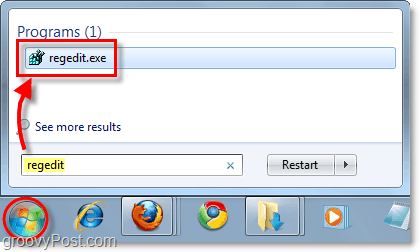
Щоб потрапити в Windows 10, натисніть кнопку Пуск і тип: regedit і натисніть Enter або виберіть regedit у верхній частині результатів пошуку. У Windows 10 вам не потрібно вікно пошуку, просто почніть вводити текст - це економія часу.
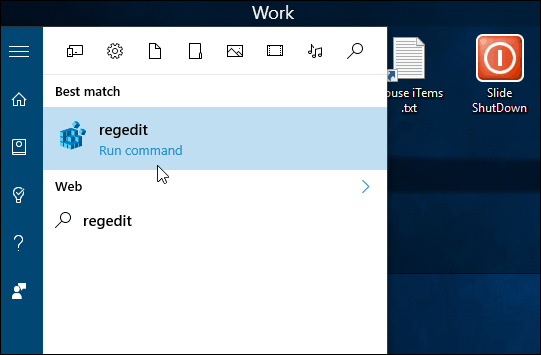
2. В Редактор реєстру Клацніть Файл> Експорт.
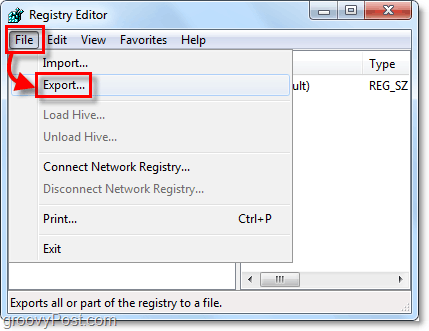
3. У вікні експорту, Тип в ім'я файлу для резервного копіювання. Я б радив включити сьогоднішню дату до імені файлу для зручного ознайомлення. У нижній частині вікна експорту у вас є два варіанти під Експортний діапазон.
- Усі: це створить резервну копію реєстру ENTIRE.
- Вибрана філія: це створить резервну копію обраного вами ключа реєстру та всіх підрозділів в ньому.
Щойно ви готові, Клацніть Зберегти.
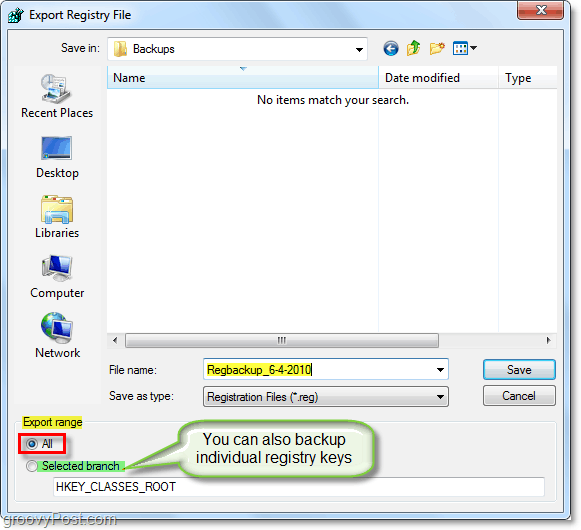
4. Після вас Клацніть Зберегти, резервне копіювання реєстру може зайняти кілька хвилин. Ви навіть можете побачити помилку "Не відповідає", але не хвилюйтесь, будьте терплячі. Він закінчиться, а потім повернеться до нормального стану.
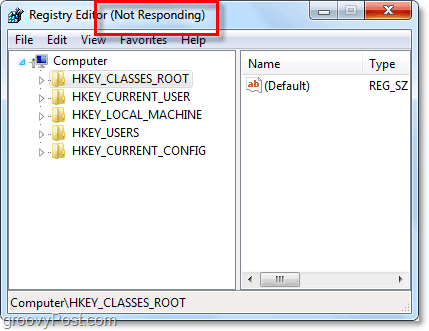
Це стосується резервного копіювання реєстру. Але що наступний крок, якщо вам потрібно скористатися однією з резервних копій? Погляньмо.
Як відновити резервну копію реєстру
Варіант 1
Перший, найпростіший і найшвидший спосіб відновити інформацію реєстру - це об'єднати його. Просто перейдіть до файлу в Windows, а потім Клацніть правою кнопкою миші то файл реєстру і Виберіть Злиття. *
* Ви також можете просто Подвійне клацання файл реєстру, щоб об'єднати його.
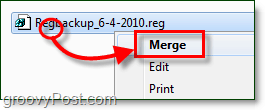
Ви побачите вікно підтвердження, Клацніть Так.
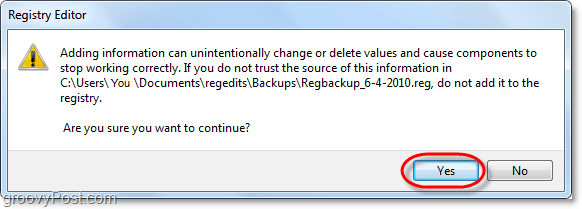
Готово! Просто дайте йому хвилинку, і реєстр застосує зміни на основі ключів, що зберігаються у файлі реєстру, який ви щойно об’єднали.
Варіант 2
Іншим способом відновлення інформації реєстру є використання інструменту Імпорт. Просто відкрийте regedit у меню «Пуск», як вище (побачити Крок №1) і потім Клацніть Файл> Імпорт.
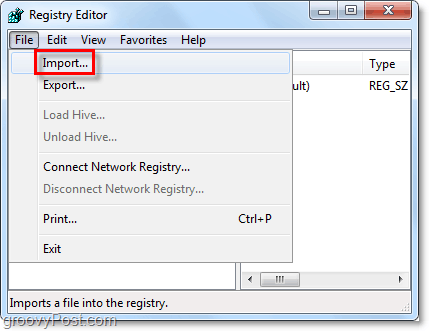
Тут з’явиться діалогове вікно імпорту Виберіть файл реєстру, який потрібно відновити, а потім Клацніть відчинено.
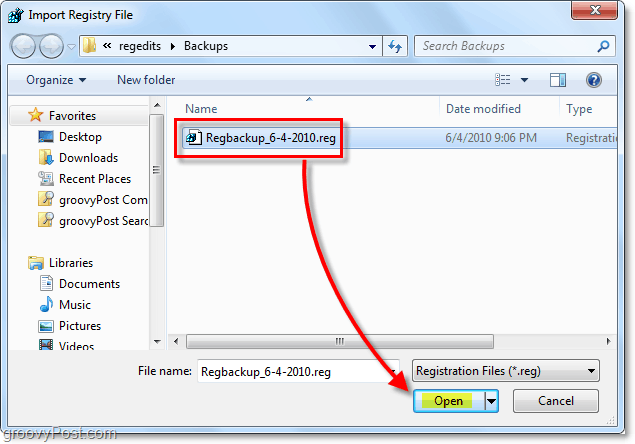
Готово! Тепер ви знаєте, як зробити резервну копію та відновити реєстр Windows 7 та Vista. Цей трюк стане в нагоді перед тим, як вносити будь-які серйозні зміни в реєстр або встановлювати “готові” виправлення з Інтернету.




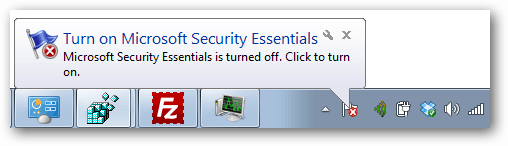





Залишити коментар